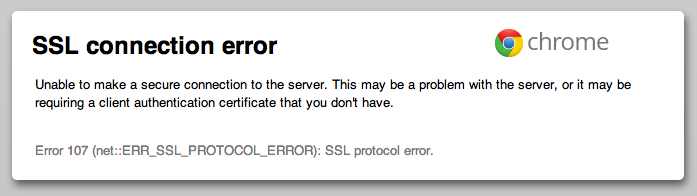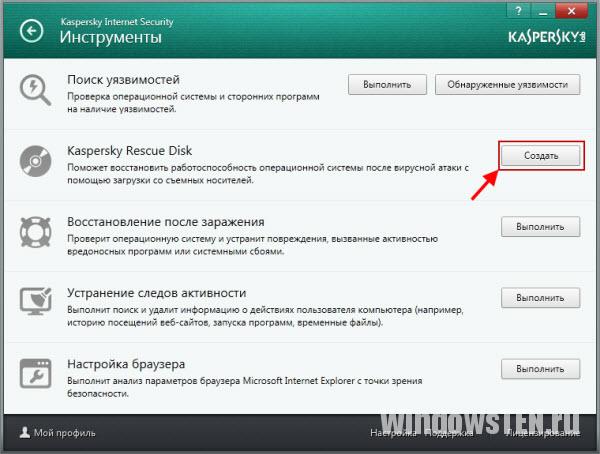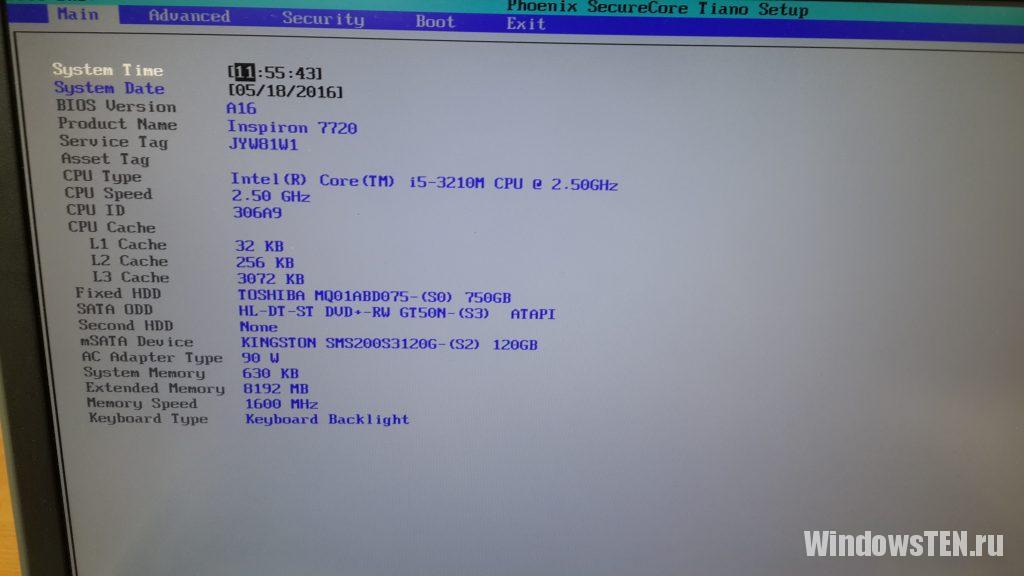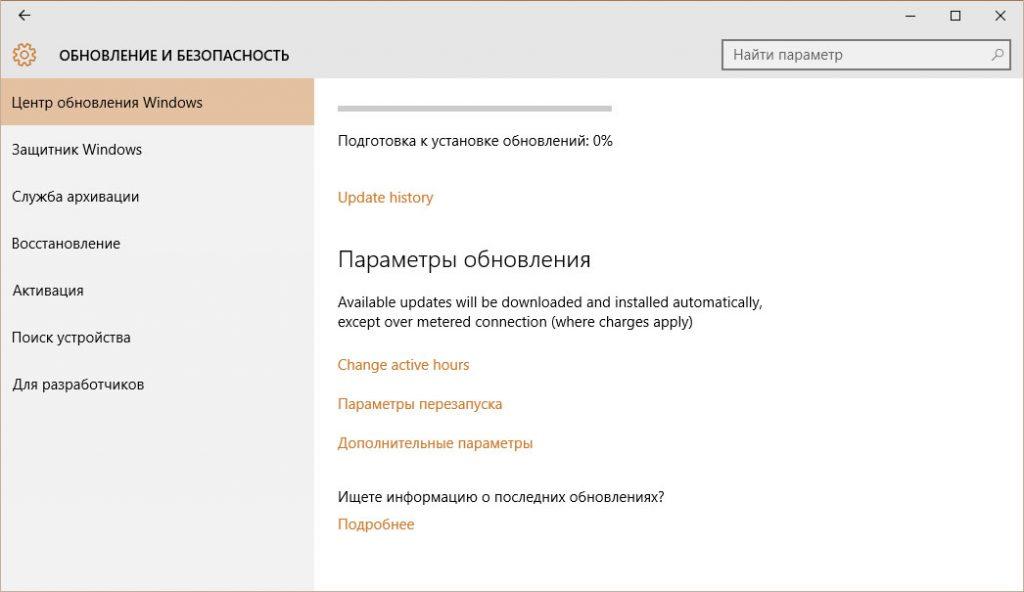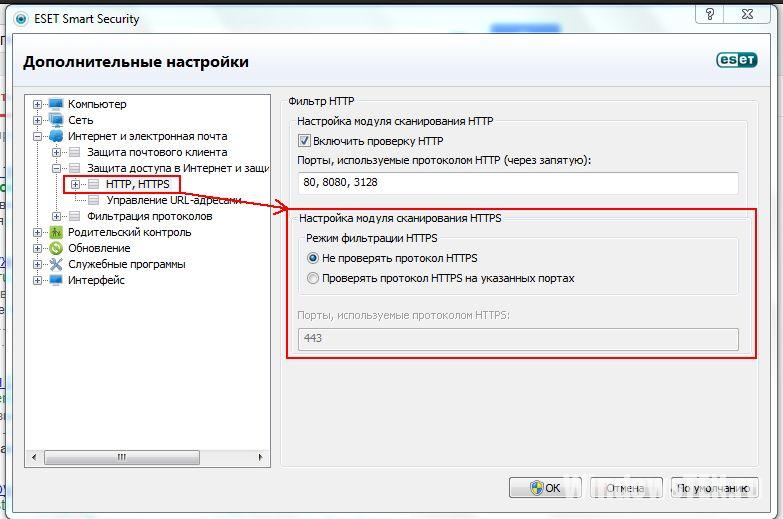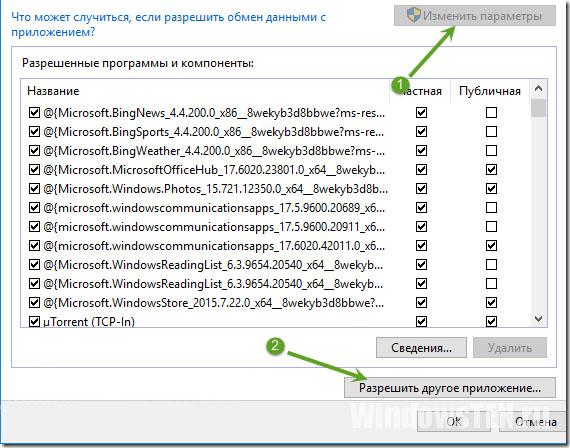Вот типичный вопрос:
Ошибка 107 выскакивает при заходе на https://vk.com/ . При попытке авторизоваться, возникает сообщение: «Не удается пройти авторизацию по защищенному соединению. Чаще всего это происходит, когда на Вашем компьютере установлена неправильная текущая дата и время. Пожалуйста, проверьте настройки даты и времени в системе и перезапустите браузер.»
Дата и время в норме. Файл hosts тоже в норме. Вирусов нет. Переустановка Chrome не помогла.
Здесь предлагается как исправить SSL ошибку подключения соединения к vk.com или другим сайтам. Например, не удается создать безопасное соединение с сервером. На сервере могла возникнуть проблема, или необходим сертификат клиентской аутентификации, который у вас отсутствует и выдается:
Ошибка 107 (net::ERR_SSL_PROTOCOL_ERROR): Ошибка протокола SSL.
Такие ошибки ssl вк или ошибка ssl yandex, google могут часто возникать, если не решите некоторые проблемы. Вот некоторые рекомендации для устранения ошибки, связанной с протоколом SSL. Итак, если вы столкнулись с ошибкой SSL попробуйте выполнить эти шаги:
- Проверьте верно ли установлена дата и время на компьютере.
- В настройках антивируса попробуйте временно отключить проверку протокола HTTPS
- Если проблема возникла на ОС Windows XP SP2, обновите её до SP3.
Ошибка протокола SSL часто такое бывает с антивирусом Eset Smart Security 5, который некорректно проводит фильтрацию протокола https. Необходимо отключить проверку https и все должно заработать.
Если с SSL на сайте все нормально, то, скорее всего, проблема в том, что касперcкий или перехватывают SSL-соединения, после чего проксируют их браузеру, используя свой кривой сертификат. Нормальный браузер при этом выдаст ошибку, предупреждая о MITM-атаке. Следует попробовать отключить проверку SSL-соединений.
Зачастую при ошибке SSL работать отказываются все установленные браузеры. Единственный выход
— это пользоваться стандартным IE, который в 90% случаев не выдаёт такой ошибки. Данный браузер можно использовать, пока не будет найдено решение проблемы. Простыми словами, SSL-ошибка свидетельствует о том, что невозможно установить соединение с сервером по некоторым причинам.
Как отмечали выше, нужно проверить настройки своего антивируса, поскольку именно он может блокировать подключения, из-за чего и возникают все проблемы. Возможно, вам нужно будет добавить браузер в исключения и установить менее жесткий контроль входящего и исходящего трафика.
- Проверить настройки брандмауэра. Если нужно, понизить уровень защиты.
- Еще в Google ошибка SSL-подключения может возникать тогда, когда у вас отсутствует антивирусная программа и система заражена. В принципе, решается это либо переустановкой ОС, либо сканированием системы на поиск заражённых файлов.
- Сбились настройки времени. Следовательно, на сервере обнаруживается несоответствие, а подключение определяется как ненадёжное или незащищённое.
- Устаревший браузер — тоже причина ошибки SSL.
ДОПОЛНИТЕЛЬНЫЕ ССЫЛКИ по теме
- Как восстановить пароль доступа к анкете на МАМБА знакомства, не могу зайти на сайт знакомства mamba.ru. Блокировка анкеты по ip-адресу вследствие нарушения соглашения. Адрес техподдержки.
- Это необходимо знать, например, для организации xml-поиска на Яндексе. Там указывается АйПи IP адрес вашего сервера, с которого идут запросы на поиск.
Ошибка протокола SSL (ERR_SSL_PROTOCOL_ERROR) возникает при авторизации пользователя на сайтах, которые используют шифрование данных. Например пользователь пытается войти в свой аккаунт Вконтакте, Mail.ru или Google, но вместо этого получает ошибку 107, а нужная страница не открывается. Критичного здесь ничего нет, поэтому разберем подробнее в статье, что она значит и как ее устранить.
Что значит ошибка?
Ошибка 107 указывает, что защищенное соединение блокируется. Сказать сразу чем, достаточно сложно, так как ошибка протокола SSL не конкретизирована, но выполнив рекомендации по устранению, вы избавитесь от нее.
Методы устранения
Так как в уведомлении ERR_SSL_PROTOCOL_ERROR нет конкретики, рассмотрим наиболее возможные варианты решения проблемы.
Проверка антивирусом
В Windows 10 могли проникнуть вирусы или вредоносное ПО, которые нарушили стабильную работу ОС. Рекомендую воспользоваться автономными сканерами, например бесплатным Dr. Web CureIt или Kaspersky Rescue Disc .
Несоответствие даты и времени между компьютером и сервером сайта может привести к ошибке 107. На удаленном сервере установлены свои параметры даты и времени, поэтому при подключении происходит сверка данных. В случае несоответствия, сервер посчитает попытку подключения небезопасной и заблокирует ее. Для проверки даты и времени, зайдите в настройки BIOS, измените на текущие и перезагрузите ПК с сохранением изменений.
Обновление ОС
Проблемы с подключением могут возникать из-за того, что обновления ОС давно не проводились. Выполните последние обновления Windows и проверьте работу. Особенно это касается предыдущих версий (Windows XP, Vista, 7).
Совет! Проверьте вход на нужный вам сайт через другой браузер. В Internet Explorer такой проблемы не наблюдалось.
Настройка протокола шифрования в антивирусе
Проблема может возникнуть из-за блокирования SSL-соединений антивирусными пакетами. Для устранения, отключите в антивирусе проверку протоколов SSL и HTTPS и попробуйте войти на сайт.
Список исключений брандмауэра
Если вы столкнулись с проблемой ERR_SSL_PROTOCOL_ERROR в Google-сервисах, поисковике или в самом браузере, воспользуйтесь списком исключений для персональной настройки безопасности. Внесите в список разрешенных узлов соответствующее интернет-приложение.
Важно! Почистите кэш и файлы cookie в браузере (например Google Chrome), при работе с которым возникла ошибка 107.
Если проблема все еще не устранена, . Укажите когда она возникла и какие операции вы уже проделывали, чтобы мы смогли помочь.
I see many Google Chrome users complain about Error 107 (net::ERR_SSL_PROTOCOL_ERROR): SSL protocol error
while trying to access webpages. Usually, people complain that whenever they try to open login pages like Gmail, Facebook, Twitter or LinkedIn; they end up with Error 107 (net::ERR_SSL_PROTOCOL_ERROR): SSL protocol error. The error message states:
SSL connection error
Unable to make a secure connection to the server. This may be a problem with the server or it may be requiring a client authentication certificate that you don’t have.
Error 107 (net::ERR_SSL_PROTOCOL_ERROR): SSL protocol error.
If you are also facing the same error in your Google Chrome browser, then follow the below troubleshoot steps mentioned in this blog. But, before that, have a look at some of the causes of Error 107 in your browser.
Causes of Error 107 in Google Chrome Browser:
Some of the causes of Error 107 in Google Chrome Browser is as listed below.
- Error 107 may arise due to wrong proxy settings.
- It can also arise if you are using outdated version of Google Chrome or any other browser.
- It could also be due to cache problem in your browser.
- Sometimes strict filter settings of your antivirus could also cause this problem.
Depending upon these causes, let’s discuss about the solutions to fix Error 107 (net::ERR_SSL_PROTOCOL_ERROR): SSL protocol error.
How To Fix Error 107 (net::ERR_SSL_PROTOCOL_ERROR): SSL protocol error:
There are five solutions to fix Error 107 (net::ERR_SSL_PROTOCOL_ERROR): SSL protocol error in your browser. They are as listed below.
Solution 1 – Update Google Chrome or any other browser which you are using:
If you are using an outdated version of Google Chrome or any other browser which you are using. Update it to the latest version. I use Google Chrome and if you also it, then click on
option and select Help and about>>About Google Chrome
option.
Click on About Google Chrome option
Here, you can find out whether your browser is updated or not. If you are using any other browser, find out whether your browser is updated or not by following appropriate steps and update it to the latest version.
Google Chrome is up to date in my case
If still you are facing Error 107 (net::ERR_SSL_PROTOCOL_ERROR): SSL protocol error in your browser, then follow the below solutions.
Solution 2 – Clear Cache and Data of the Browser:
Follow the below steps to know How to Clear Cache and Data of the Browser. For other browsers, follow most appropriate steps.
- Press Ctrl+H
key. A new tab of your recent history will open now. - Here, click on Clear browsing data…
button.
Click on Clear browsing data… button
- Now, mark tick on all options and set Obliterate the following items from: the beginning of time
. After then, click on Clear browsing data
option.
Follow the mentioned step
That’s it. You’re done. Now, check whether your problem is solved or not. If not, then follow the below solution.
Solution 3 – Enable all SSL Versions:
By default, the browser does not use SSL 2.0 and SSL 3.0 So, enabling it would bypass this error. To do so, follow the below steps.
- Click on Customize and control Google Chrome
option. - Now, click on Settings
. - Scroll down and click on Show advanced settings…
option. - Network
section, click on Change proxy settings…
option.
Click on Change proxy settings… option
- Now, click on Advanced
tab. - Here, mark ticks before Use SSL 2.0
and SSL 3.0
options.
Mark ticks before Use SSL 2.0 and SSL 3.0 options
- Click on OK
button.
That’s it. Now, check whether your problem is solved or not. If not, then follow the below solution.
Solution 4 – Clear SSL state:
- Click on Customize and control Google Chrome
option. - Now, click on Settings
. - Scroll down and click on Show advanced settings…
option. - Now, scroll down further and under Network
section, click on Change proxy settings…
option. - Here, click on Clear SSL state
button under Content
tab.
Click on Clear SSL state button
That’s it. Now, check whether Error 107 (net::ERR_SSL_PROTOCOL_ERROR): SSL protocol error is solved or not. If not, then follow the below solution.
Solution 5 – Deactivate your antivirus:
As I have mentioned above, sometimes strict filter settings of your antivirus could also cause this error. So, deactivate your antivirus for a while. Check if the problem is fixed now. If yes, then change your antivirus settings to moderate. If not, then I guess you are in a serious trouble. try contacting your internet administrator.
Ending Note!
It’s time to say adieu, friends! I hope this article “How To Fix Error 107 (net::ERR_SSL_PROTOCOL_ERROR): SSL protocol error
” was helpful to you. Do share it on Facebook, Twitter, Google+ or any other social profiles. Do not forget to Subscribe us to get more useful article via email. If you have any further questions about How To Fix Error 107 (net::ERR_SSL_PROTOCOL_ERROR): SSL protocol error,
feel free to ask me. I will get back to you as soon as possible.
Ни для кого не секрет, что очень часто при входе на определенный ресурс или при авторизации на сайте пользователь получает сообщение о том, что произошла ошибка SSL (SSL_ERR_PROTOCOL_ERROR), а запрошенная страница не открывается. Почему? Это мы сейчас и выясним, а заодно рассмотрим возможные причины ее возникновения и простейшие методы устранения.
Что означает и как с ней бороться
Вообще, каждый пользователь должен четко понимать, что ничего критичного в появлении такого сбоя нет. Просто по каким-то причинам компьютерная система не может подключиться к удаленному серверу через протокол SSL, который представляет собой защищенное соединение.
Как уже понятно, сообщение, содержащее строку «ERR_SSL_PROTOCOL_ERROR: ошибка протокола SSL», указывает на то, что защищенное (безопасное) соединение чем-то блокируется. Чем именно, вот так сразу сказать достаточно сложно, однако с уверенностью можно утверждать, что на то есть несколько основных причин. Что это за причины и как привести систему в чувство, сейчас и будет рассмотрено.
Кроме того, сразу стоит отметить, что такие неполадки в основном появляются при входной аутентификации, скажем, в социальные сети вроде «ВКонтакте», на почтовые серверы типа Mail.Ru, в поисковые системы наподобие Google и т. д. Естественно, выход из сложившейся ситуации есть.
Проверяем систему на вирусы
Код 107 на конкретную причину не указывает. Тем не менее считается, что одним из возможных, к тому же наиболее часто встречающихся вариантов может стать повреждение файла HOSTS вследствие воздействия вирусов или вредоносных кодов.
Что делать в такой ситуации, думается, уже понятно. Желательно проверить систему не штатным сканером, а какой-нибудь портативной независимой утилитой. К сожалению, некоторые вирусы могут «висеть» и в оперативной памяти, поэтому для верности стоит использовать загрузочные диски вроде Kaspersky Rescue Disc, которые загружают собственный интерфейс еще до старта Windows и проводят полную комплексную проверку.
Устанавливаем дату и время
Многим это может показаться странным, однако ошибка SSL «ERR_SSL_PROTOCOL_ERROR» может являться следствием неправильно установленной даты и времени. Дело в том, что на сервере имеются свои параметры, а при подключении к нему через защищенное соединение производится сверка. При обнаружении несоответствия сервер идентифицирует попытку подключения как небезопасную и блокирует его.
В этом случае необходимо установить правильные параметры, но вот только делать это необходимо не через настройки самой операционной системы, а через BIOS с последующей перезагрузкой компьютерного терминала или ноутбука.
Обновляем операционную систему
Иногда проблема появления сбоев при SSL-подключении может состоять в том, что в системе не установлены последние обновления.
Правда, большей частью это касается Windows XP с обязательной инсталляцией Service Pack 3. Установка соответствующего обновления во многих случаях решает проблему.
Отключаем проверку в антивирусе
Достаточно часто встречается проблема, заключающая в блокировании SSL-соединения антивирусными пакетами. В большинстве случаев это свойственно пакету Eset Smart Security, начиная с пятой версии.
Чтобы устранить проблему, рекомендуется отключить в антивирусе проверку HTTPS и SSL, а также использовать список исключений для внесения в него браузерного приложения. В других антивирусах такая ситуация тоже может проявляться. В общем-то, выход тот же.
Используем список исключений брэндмаэура
Список исключений пригодится и при изменении настроек брэндамауэра. В основном это касается появления ошибки ERR_SSL_PROTOCOL_ERROR Google-сервисов, самой поисковой системы или даже браузера.
Как уже понятно, нужно зайти в настройки безопасности и внести в список разрешенных узлов соответствующее Интернет-приложение. Также желательно почистить файлы «куки» и кэш в браузере Google Chrome, если он используется по умолчанию. Можно еще попробовать в браузере установить автоматические настройки прокси-сервера, но это не всегда нужно. По идее, проблема должна исчезнуть.
Выбираем браузер
Теперь несколько слов о предпочтениях в плане используемых Интернет-браузеров. Не все они равнозначны, и проблема, когда вдруг ни с того, ни с сего появляется ошибка SSL «ERR_SSL_PROTOCOL_ERROR», может быть связана именно с таким программным обеспечением. Правда, тут ситуация больше с устаревшим ПО, поэтому желательно обновить версию браузера, используемого по умолчанию, до самой последней.
Однако, как считают некоторые специалисты, в идеале лучше всего использовать стандартный Internet Explorer, хотя он многим и не нравится. В десятой версии Windows такой проблемы нет. Там и браузер Edge, пришедший на смену стандартному «Эксплореру», помощнее. Тем не менее стандартный браузер Windows при настройках и параметрах, установленных по умолчанию, такую проблему не создает (разве что только при изменении самим пользователем).
Заключение
Как видим, ошибка SSL (ERR_SSL_PROTOCOL_ERROR), хоть и является достаточно распространенной, тем не менее устраняется простейшими способами. К тому же она никоим образом не связана с неполадками самой «операционки». В общем-то, все сводится либо к обновлению системы или соответствующего ПО, либо к отключению некоторых типов проверок.
Ошибка подключения ssl – это то достижение, которым могут гордиться разработчики стандартного для операционной системы Windows интернет-браузера Internet Explorer. Все дело в том, что те немногочисленные пользователи, которые используют в своей жизни именно этот браузер, будут избавлены от решения проблемы с err ssl protocol error. Но вот любителям сторонних продуктов, предназначенных для посещения интернет-страниц, иногда приходится искать выход из такого неприятного положения.
Важный нюанс (которому опять же порадуются пользователи Internet Explorer) – причины возникновения ошибка подключения ssl err ssl protocol error трудно определимы. Поэтому, в данном случае, придется применять комплексный подход к лечению. О котором мы и постараемся рассказать в сегодняшнем материале.
Ошибка подключения ssl – что делать?
Все-таки – что значит ошибка подключения ssl? Обычно подобная проблема может возникнуть, когда при попытке выхода в интернет возникает конфликт на фоне неправильных настроек операционной системы и применяемого интернет-браузера.
Начнем по очереди рассматривать проблему, начиная с самых массовых случаев. Первый вариант – как исправить в Google Chrome ошибка подключения ssl? Обычно в этой ситуации проблема заключается в антивирусном оборудовании. Что самое интересное – неприятность может возникать и когда антивирусник установлен, и когда подобное ПО попросту отсутствует. В первом случае потребуется зайти в настройки антивирусной программы и проверить параметры блокируемых соединений. Из нее следует исключить те, которые применяет пользователь для своего выхода в сеть.
Во втором случае следует установить антивирусник и проверить систему на наличие вредоносных элементов. Как это сделать, если Гугл Хром заблокирован ошибкой? Очень просто:
- Запускаем нелюбимый Internet Explorer.
- Находим и скачиваем нужную антивирусную программу.
- Сканируем систему.
Второй по популярности случай: Opera, ошибка подключения ssl – как исправить?
В данной ситуации причина обычно кроется в банальном сбое даты и времени, установленных на ПК пользователя. Решается также достаточно просто:
- Выйти из браузера.
- В правом нижнем углу экрана нажать на часы Windows.
- Поменять параметры на правильные – перезапустить интернет-браузер.
Часто подобную неприятность могут обнаружить люди, которые предпочитают приобретать игры на тематических ресурсах. Например, что делать – ошибка подключения ssl при попытке совершить вход на ресурс компании Origin? Потребуется очередной раз посетить настройки установленного антивирусника:
- Переходим в параметры программы.
- Находим пункт, позволяющий фильтровать протоколы https.
- Отмечаем его, полностью перезагружаем комп.
Кстати, к подобной ситуации может привести и аппаратные неприятности. Чаще всего – это выход из строя батарейки BIOS. Как исправить ошибку подключения ssl в этом случае? Потребуется приобрести нужный компонент и заменить старый. Обойдется такой процесс в сумму 50-100 рублей максимум.
Последний вариант, где может произойти подобная неприятность, касается использования мобильных устройств для выхода в интернет или посещения adsence-страниц. Если возникла ошибка подключения ssl на телефоне или при посещении подобных ресурсов, то потребуется выполнить следующие действия:
- Перейти в настройки используемого интернет-браузера.
- Выбрать пункт «Дополнительные параметры».
- В меню «Личные данные» обнаружить информацию про Cookies.
- Выставить галочку напротив надписи «Сохранение личных данных пользователя».
- Найти и перейти в меню «HTTPS/SSL».
- Отметить галочкой пункт «Проверять, не отозван ли сертификат с сервера».
- Выполнить перезагрузку системы и повторить процедуру захода на нужную страницу.
В принципе, все. Проблема под названием Ssl protocol решена и можно дальше пользоваться интернетом в свое удовольствие.
Одно из решений данной проблемы можно увидеть на видео:
С апреля 2020 года владельцы ru-доменов установили более 220 тысяч SSL-сертификатов: статистика по ссылке. В 2020 подробно описывать необходимость SSL излишне. Он нужен для безопасности личных данных
. Подробнее в статье: Для чего необходим SSL-сертификат.
Если на сайте установлен SSL, страница открывается по безопасному https-протоколу
:
Зеленый цвет в адресной строке сигнализирует пользователям: здесь не украдут персональные данные (номер банковской карты, почтовый аккаунт, пароль).
Досадно, когда зеленый сигнал светофора не вовремя сменяется красным. Вдвойне досадно, если вместо защищенного соединения вы вдруг видите на сайте — ошибку протокола SSL
. Почему так вышло и как исправить и убрать ошибку подключения SSL, читайте ниже:
SSL — это безопасный протокол который используется между вашим браузером и посещаемым Вами ресурсом. URL сайтов использующих SSL обычно начинается с https://. Если сертификат изготовлен и подписан по всем надлежащим правилам и его срок действия еще не закончился, то это говорит лишь о том, что данные между браузером и ресурсом передаются в зашифрованном виде, и вы можете не опасаться за их конфиденциальность. Но вот неожиданно, вы получаете ошибку подключения SSL. Что это значит и как с этим бороться узнаем дальше.
Всегда обновляйте устаревшие приложения
Ошибка SSL-подключения может возникать и при долгом отсутствии обновлений. Связано это с просроченным сертификатом текущей программы, так как действие сертификатов ограничено из целей безопасности.
Чтобы обновить текущий софт на смартфоне, необходимо:
- зайти в меню Play Market;
- выбрать пункт «мои приложения и игры»;
- нажать кнопку «обновить все».
Если вы не желаете обновлять некоторые приложения, всегда можно провести процесс в ручном режиме. Для удобства рекомендуется зайти непосредственно в настройки приложения и отметить галочкой пункт «автоматическое обновление».
Ошибка ssl как исправить:
Проверьте время и дату.
Как Вы видите, во втором случае присутствует текст «Сертификат сервера еще не действителен.» т.е. дата начала действия сертификата еще не наступила. Вряд ли это проблема сайта. Скорее всего проблема с нашей стороны.
В этом случае исправляется все просто. Проверим время на нашем компьютере (планшете). Не соответствует действительности.
На материнской плате компьютера села батарейка, что привело к сбросу времени аж на 2002-й год. Выставив время, видим, что ошибка протокола SSL исчезла и сайт благополучно открылся.
Проверьте настройки антивируса и фаервола.
Ошибка SSL связанная с неправильной датой, самая распространенная. Но что если дата в порядке? Что еще может вызвать ошибку?
Большинство антивирусов и фаерволов проверяет протокол ssl и нередко происходит так, что сервер с которым вы обмениваетесь данными, принимает ваш антивирус за шпиона — злоумышленника, который пытается перехватить ваши данные. Функцию проверки https:// можно отключить и проверить будет ли появляться ошибка снова.
Рассмотрим отключение проверки https на примере одного из самых популярных бесплатных антивирусов — Avast.
Откройте окно управления антивирусом, выберите пункт «Настройки», затем «Активная защита». Нажмите на кнопку <�Настройки> Веб-экрана. Откроется уже третье окно, в котором нужно снять галочку с «Включить сканирование HTTPS».
В пределах этой статьи мы не сможем рассмотреть все популярные антивирусы и фаерволы. Да это и незачем. В других антивирусах логика примерно такая же. Так что надеемся, вы разберетесь сами.
Обновление браузера и системы.
Время установлено верно, проверка HTTPS отключена в антивирусе, а ошибка SSL покоя не дает. Совет довольно стандартный, но тем не менее действенный. Обновите ваш браузер, обновите операционную систему.
Помнится в 2012 году, браузер Google Chrome обновился до версии 18.0.1025.151. У всех кого в тот момент была установлена Windows 7 — x64, он сделал невозможным подключение по ssl. Все устранилось со следующим же обновлением.
Бывает, что обновление просто «исправляет» какие-то недочеты, заменяя устаревшую информацию (настройки) новой.
Как бы то ни было, обновиться не помешает.
Malware, вирусы и прочая «нечисть».
В последнее время развелось столько всякой компьютерной «нечисти», что за тем, что она умеет делать и то чего не умеет, уследить просто нет ни какой возможности. Особенно этим славится Malware — разновидность вредоносного ПО, которая умеет:
- Обходить антивирусную защиту.
- Делать компьютер «невидимым» для других компьютеров в сети.
- Блокировать доступ к сайтам, например Касперского и Доктора Веба.
- Притягивать во все браузеры рекламу.
- Заменять без спроса стартовые страницы браузеров.
- Скачивать еще больше Malware.
- Блокировать соединения по 80-му порту, а так же блокировать ssl
… и многое, многое другое. На сколько хватит фантазии.
Итак, скачайте CureIT и Anti-Malware Bytes, обновите антивирус, отключите на некоторое время его экраны чтобы не мешал. И начинайте сканировать. В 90% случаев на самом бы казалось «чистом» компьютере, эти две программки что нибудь, да находят.
Дата и время как виновники всех проблем
В современных гаджетах многие приложения (в особенности сетевые программы) синхронизируются с часами. Любая манипуляция с текущей датой приводит к ошибкам приложения. Об ошибочной дате может сообщить сам гаджет: он попросит перевести часы в соответствие с текущим временем.
Чтобы не настраивать каждый раз время на телефоне вручную, поставьте галочку в настройках «дата и время» напротив пункта «дата и время сети» или «синхронизировать время по сети»
Кардинальная мера.
Если вы уверены, что дело в браузере и только в нем (в остальных браузерах все работает), остается только одно — сбросить настройки браузера, на настройки по умолчанию. Для этого зайдите в настройки браузера, и отыщите такой сброс.
Отладка интернет-соединения
Прежде всего стоит использовать альтернативную точку доступа: подключиться к Wi-Fi, если у вас мобильный интернет, или наоборот – отключиться от стационарной точки доступа и использовать сотового оператора.
Попробуйте загрузить другой веб-сайт. Возможно, проблема не в вашем подключении, а в неполадках на стороне провайдера или самого сайта. Если это так, проблему скорее всего уже решают, так как ошибки при соединении в этом случае будут не у вас одного.
Иногда после очередного обновления в работе приложения могут наблюдаться сбои. В этом случае стоит попробовать полностью сбросить сетевые настройки.
- Перейдите в настройки смартфона.
- Найдите меню «сброс и восстановление» (в разных смартфонах оно может находиться либо в самом низу списка настроек, либо в одном из подпунктов).
- В меню «сброс и восстановление» выберите «сброс сетевых настроек».
Неточно выставленные дата и время
Представленная ошибка может возникать и из-за неправильно установленного времени и даты, хотя это считается косвенной причиной. Важно учитывать, что, в частности, установка даты осуществлена на целые годы вперед. Когда сертификатное действие интернет-ресурса завершилось в течение этого интервала, то интернет-браузер определяет его в качестве просроченного. То же относится и к установке даты, которая выполнена на целые годы назад. Здесь наблюдается противоположная ситуация, при которой сертификат еще стал действительным и не распознается как настоящий.
Справиться с такой проблемой возможно, если правильно поставить время и дату в системных параметрах. Впрочем это иногда может не сработать, поэтому понадобится адресоваться к параметрам системного времени и даты, располагающиеся в БИОС.
Почему возникает подобное состояние – причины неприятного сбоя
Как известно, передача всех данных между компьютером пользователя и удаленными сервера происходит с помощью специального протокола шифрования. Он называется SSL. И вот если система обнаруживает какие-то критические несоответствия, то переход на ту или иную страничку автоматически прерывается, а юзер на экране своего браузера сталкивается именно с таким уведомлением. Кстати, эта ситуация возможна не только в Гугл Хроме, который используется на ПК, но и на аналогичных программах, которые люди эксплуатируют в своих мобильных устройствах. А также в Яндекс Браузере, созданном непосредственно на основе Google Chrome.
Итак, из-за чего же может возникнуть ошибка ERR SSL PROTOCOL ERROR в Яндекс браузер или в Хроме? Основные причины следующие:
- Использование заведомо неправильных и некорректных временных параметров.
- Между сохраненными сертификатами возникает конфликт, связанный с идентичными именами/названиями. Используемый сертификат система не считает надежным.
- Отсутствует стабильное интернет-соединение.
- Блокировка доступа, прежде всего, со стороны системного брандмауэра.
- Сайт, на который пользователь пытается перейти, относится к категории «опасных».
- Неисправности в эксплуатируемой операционке.
- Некорректные параметры веб-браузера.
- Блокировка со стороны антивирусного ПО.
Полное восстановление устройства из бэкапа
Знайте, что иногда восстановить смартфон в первоначальное состояние куда проще, чем искать виновника проблем. Если ничего не помогло и вы решились на кардинальные меры, необходимо:
- перейти в настройки смартфона;
- отыскать пункт «сброс и восстановление»;
- в подпункте выбрать «полный сброс до заводских настроек».
Нетрудно догадаться, что все ваши личные данные будут утеряны безвозвратно. Поэтому рекомендуется использовать резервную копию данных контактов и заметок. Если при первой настройке вы соглашались резервировать свои данные в Google-облако, то после сброса до заводского состояния используйте свой аккаунт для восстановления данных.
Однако это не распространяется на фото, видео и музыкальные файлы, поэтому перед форматированием скопируйте мультимедиа с памяти устройства на свой компьютер.
Почему мы сталкиваемся с ошибкой протокола SSL Err
Конфликты программного обеспечения. Скорее всего, используемая вами версия программного обеспечения Chrome устарела и, следовательно, не может хорошо сочетаться с интернет-ресурсами. Это необходимо проверить перед началом.
Неправильные настройки Интернета. Чтобы получить доступ к сайту, необходимо ввести некоторые настройки. Именно эти настройки используются компьютером для доступа к ресурсам, размещенным во всемирной паутине. Любые ошибки или несоответствия в этих настройках могут привести к указанной выше проблеме.
Незащищенное соединение — соединения должны быть защищены, чтобы сохранить их целостность и предотвратить потерю или кражу данных. Любая ошибка в безопасности сети также может привести к возникновению ошибки.
Проблема с сервером. Любые проблемы, влияющие на работу серверов, такие как проблемы с питанием или проблемы с подключением, также могут повлиять на доступ к хранимым ресурсам. Они тоже могут привести к росту проблем и ошибок выше.
Отсутствие сертификата проверки подлинности клиента. Наконец, некоторые веб-сайты требуют от клиента проверки подлинности запросов перед их подтверждением. Отсутствие этих сертификатов аутентификации может также привести к возникновению вышеуказанной ошибки.
Настройка антивируса
Большинство таких приложений включают в себя функции защиты вашего интернет соединения от заражения со стороны недобросовестных сайтов. Для работы приложения требуется сканирование подключения, информации о сайте и передаваемых данных. Такое вмешательство браузером может быть расценено, как перехват трафика, из-за чего и возникает ошибка.
Для устранения проблемы нужно убрать сканирование SSL или HTTPS подключений в настройках антивируса. Делается это подобным образом во всех приложениях, рассмотрим на примере Avast Internet Security:
- Откройте основное окно программы;
- Перейдите на вкладку «Настройки»;
- Далее сделайте клик на вкладку «Активная защита»;
- Выберите меню «Основные настройки»;
- Уберите флажок с чекбокса «Включить сканирование HTTPS».
Вероятно, изменения вступят в силу после перезагрузки компьютера, но как минимум, браузер перезапустить придется.
Сертификат клиентской аутентификации. Что значит аутентификация. Причины возникновения SSL-ошибки
Вот типичный вопрос:
Ошибка 107 выскакивает при заходе на https://vk.com/ . При попытке авторизоваться, возникает сообщение: «Не удается пройти авторизацию по защищенному соединению. Чаще всего это происходит, когда на Вашем компьютере установлена неправильная текущая дата и время. Пожалуйста, проверьте настройки даты и времени в системе и перезапустите браузер.»
Дата и время в норме. Файл hosts тоже в норме. Вирусов нет. Переустановка Chrome не помогла.
Здесь предлагается как исправить SSL ошибку подключения соединения к vk.com или другим сайтам. Например, не удается создать безопасное соединение с сервером. На сервере могла возникнуть проблема, или необходим сертификат клиентской аутентификации, который у вас отсутствует и выдается:
Ошибка 107 (net::ERR_SSL_PROTOCOL_ERROR): Ошибка протокола SSL.
Такие ошибки ssl вк или ошибка ssl yandex, google могут часто возникать, если не решите некоторые проблемы. Вот некоторые рекомендации для устранения ошибки, связанной с протоколом SSL. Итак, если вы столкнулись с ошибкой SSL попробуйте выполнить эти шаги:
- Проверьте верно ли установлена дата и время на компьютере.
- В настройках антивируса попробуйте временно отключить проверку протокола HTTPS
- Если проблема возникла на ОС Windows XP SP2, обновите её до SP3.
Ошибка протокола SSL часто такое бывает с антивирусом Eset Smart Security 5, который некорректно проводит фильтрацию протокола https. Необходимо отключить проверку https и все должно заработать.
Если с SSL на сайте все нормально, то, скорее всего, проблема в том, что касперcкий или перехватывают SSL-соединения, после чего проксируют их браузеру, используя свой кривой сертификат. Нормальный браузер при этом выдаст ошибку, предупреждая о MITM-атаке. Следует попробовать отключить проверку SSL-соединений.
Зачастую при ошибке SSL работать отказываются все установленные браузеры. Единственный выход — это пользоваться стандартным IE, который в 90% случаев не выдаёт такой ошибки. Данный браузер можно использовать, пока не будет найдено решение проблемы. Простыми словами, SSL-ошибка свидетельствует о том, что невозможно установить соединение с сервером по некоторым причинам.
Как отмечали выше, нужно проверить настройки своего антивируса, поскольку именно он может блокировать подключения, из-за чего и возникают все проблемы. Возможно, вам нужно будет добавить браузер в исключения и установить менее жесткий контроль входящего и исходящего трафика.
- Проверить настройки брандмауэра. Если нужно, понизить уровень защиты.
- Еще в Google ошибка SSL-подключения может возникать тогда, когда у вас отсутствует антивирусная программа и система заражена. В принципе, решается это либо переустановкой ОС, либо сканированием системы на поиск заражённых файлов.
- Сбились настройки времени. Следовательно, на сервере обнаруживается несоответствие, а подключение определяется как ненадёжное или незащищённое.
- Устаревший браузер — тоже причина ошибки SSL.
ДОПОЛНИТЕЛЬНЫЕ ССЫЛКИ по теме
- Как восстановить пароль доступа к анкете на МАМБА знакомства, не могу зайти на сайт знакомства mamba.ru. Блокировка анкеты по ip-адресу вследствие нарушения соглашения. Адрес техподдержки.
- Это необходимо знать, например, для организации xml-поиска на Яндексе. Там указывается АйПи IP адрес вашего сервера, с которого идут запросы на поиск.
Протоколы открытых ключей позволяют устанавливать авторизованные шифруемые связи между узлами внутренних сетей и в интернете. Существуют три модели аутентификации, проводимой в этих протоколах; они используются как по отдельности, так и в комбинации.
- Аутентификация клиента . Позволяет серверу Windows 2000 VPN или веб-серверу IIS идентифицировать пользователя с использованием стандартных методов шифрования на открытом ключе. Осуществляет проверку подлинности сертификата клиента и общего ID, а также проверку того, что эти данные сгенерированы бюро сертификатов, корневой сертификат которого установлен в перечне доверенных CA. Эта проверка очень важна, если сервером является банк, который передает конфиденциальную финансовую информацию клиенту и должен подтвердить личность получателя. На рисунке 8.1 отображен процесс аутентификации.
- Аутентификация сервера . Позволяет клиенту VPN или браузеру клиента SSL/TLS подтверждать идентичность сервера, проверяя правильность сертификата сервера и идентификатора ID, а также то, что сертификаты выпущены бюро сертификатов (CA), корневой сертификат которого присутствует в перечне доверенных CA клиента. Это подтверждение имеет важное значение для пользователя веб-сайта, который отправляет номер кредитной карты через сеть и хочет удостовериться в том, что это именно тот сервер, который ему нужен.
- Взаимная аутентификация . Позволяет клиенту и серверу авторизовать друг друга единовременно. Взаимная аутентификация требует, чтобы клиент и сервер имели цифровые сертификаты и соответствующие корневые сертификаты CA в перечнях доверенных CA.
Большая часть коммерческих CA, таких как Verisign, встроены в браузеры Netscape и Microsoft как корневые сертификаты по умолчанию. Пользователям и менеджерам сети не нужно устанавливать сертификаты, аутентификация сервера работает автоматически. Если организация выступает в роли своего собственного бюро сертификатов, то необходимо дополнительно установить корневой сертификат во всех браузерах компьютеров-клиентов интранет-сети и предоставить соответствующие инструкции.
На рисунке 8.1 показано, как работает аутентификация SSL/TLS. На практике в большей части веб-сайтов используется только серверная аутентификация с помощью цифрового сертификата, так как распространение клиентских сертификатов среди всех посетителей сайта представляет собой огромную работу (это сделать несколько легче, если клиенты объединены в сеть интранет).
Аргументом против использования сертификатов на компьютерах-клиентах является то, что при этом система открывается для потенциальных словарных атак. Клиент с браузером аутентифицирует сервер методами открытого ключа, но сервер просто использует пароли для аутентификации своих клиентов, поэтому хакер может выполнить атаку посредством угадывания пароля. Руководство компаний, не использующих сертификаты, считает, что цена разработки выше, чем реальная угроза; как и большая часть бизнес-решений, данное утверждение основывается на экономическом факторе.
Практически каждый пользователь сталкивался с множеством проблем в браузере. Одна из таких неполадок — SSL-подключения, которая не позволяет просматривать нужные страницы. Давайте же разберёмся со всеми способами устранения подобной проблемы.
Ошибка протокола SSL (ERR_SSL_PROTOCOL_ERROR) возникает при авторизации пользователя на сайтах, которые используют шифрование данных. Например пользователь пытается войти в свой аккаунт Вконтакте, Mail.ru или Google, но вместо этого получает ошибку 107, а нужная страница не открывается. Критичного здесь ничего нет, поэтому разберем подробнее в статье, что она значит и как ее устранить.
Ошибка 107 указывает, что защищенное соединение блокируется. Сказать сразу чем, достаточно сложно, так как ошибка протокола SSL не конкретизирована, но выполнив рекомендации по устранению, вы избавитесь от нее.
Методы устранения
Так как в уведомлении ERR_SSL_PROTOCOL_ERROR нет конкретики, рассмотрим наиболее возможные варианты решения проблемы.
Проверка антивирусом
В Windows 10 могли проникнуть вирусы или вредоносное ПО, которые нарушили стабильную работу ОС. Рекомендую воспользоваться автономными сканерами, например бесплатным Dr. Web CureIt или Kaspersky Rescue Disc.
Дата и время
Несоответствие даты и времени между компьютером и сервером сайта может привести к ошибке 107. На удаленном сервере установлены свои параметры даты и времени, поэтому при подключении происходит сверка данных. В случае несоответствия, сервер посчитает попытку подключения небезопасной и заблокирует ее. Для проверки даты и времени, зайдите в настройки BIOS, измените на текущие и перезагрузите ПК с сохранением изменений.
Обновление ОС
Проблемы с подключением могут возникать из-за того, что обновления ОС давно не проводились. Выполните последние обновления Windows и проверьте работу. Особенно это касается предыдущих версий (Windows XP, Vista, 7).
Совет! Проверьте вход на нужный вам сайт через другой браузер. В Internet Explorer такой проблемы не наблюдалось.
Настройка протокола шифрования в антивирусе
Проблема может возникнуть из-за блокирования SSL-соединений антивирусными пакетами. Для устранения, отключите в антивирусе проверку протоколов SSL и HTTPS и попробуйте войти на сайт.
Список исключений брандмауэра
Если вы столкнулись с проблемой ERR_SSL_PROTOCOL_ERROR в Google-сервисах, поисковике или в самом браузере, воспользуйтесь списком исключений для персональной настройки безопасности. Внесите в список разрешенных узлов соответствующее интернет-приложение.
Важно! Почистите кэш и файлы cookie в браузере (например Google Chrome), при работе с которым возникла ошибка 107.
Если проблема все еще не устранена, напишите нам. Укажите когда она возникла и какие операции вы уже проделывали, чтобы мы смогли помочь.

Несколько пользователей сообщили об ошибке подключения SSL в Chrome, когда пытались просматривать разные сайты? Раз уж вы здесь, значит, вы тоже столкнулись с этой проблемой. Не беспокойтесь, так как мы рассмотрели все мельчайшие детали этого кода ошибки и представили наилучшие возможные решения.
Что такое ошибка соединения SSL?
Такие проблемы возникают, когда трафик принудительно проталкивается через HTTPS. Chrome или другие подобные браузеры страдают сильнее, и когда это происходит, вам запрещается просматривать определенные веб-сайты.
Существует несколько типов сбоев подключения SSL, которые вы можете увидеть при попытке доступа к определенным веб-сайтам, и они довольно распространены. В то время как некоторые сбои могут быть вызваны сбоями сервера, другие в основном возникают из-за проблем с локальными настройками.
Эта ошибка будет отображаться как “Ошибка 107 (net: ERR_SSL_PROTOCOL_ERROR): ошибка протокола SSL“.
Примечание. Сообщение об ошибке указывает на то, что вы не можете установить безопасное соединение с сервером.
Каковы причины “Ошибка подключения SSL” в Chrome?
Проблема с подключением SSL может возникнуть внутри Chrome в результате следующего:
- Проблема с браузером
- Брандмауэр или антивирусная защита
- Имя сертификата SSL не соответствует имени домена
- Настройки даты и времени на аппарате неверны
- SSL-сертификат, который не является доверенным, просроченным или неавторизованным
- Небезопасные данные веб-сайта
Способы исправить ошибку подключения SSL в Google Chrome
Попробуйте каждый из перечисленных ниже способов один за другим, чтобы увидеть, какой из них лучше всего подходит для вас.
1] Изменить время и дату
Когда Google Chrome обнаруживает, что дата и время не совпадают с вашим физическим местоположением, может возникнуть “Ошибка подключения SSL в Google Chrome”. Чтобы избежать этой проблемы, измените дату и время в вашей системе. Шаги для этого описаны ниже.
- Используя клавиатуру, нажмите “клавиша Windows + R”, чтобы открыть команду “Выполнить”.
- Введите “
timedate.cpl” и нажмите кнопку “ОК“.
- Перейдите на вкладку “Дата и время” и нажмите кнопку “Изменить дату и время”.
- На панели “Настройки даты и времени” вы можете точно установить дату и время, то есть в соответствии с вашим текущим местным временем и поясом.
- Нажмите кнопку “ОК“.
- Система перенаправит вас в окно Дата и время. Ну, нажмите “Применить“, затем “ОК“.
2] Найдите и добавьте надежные сайты
Если веб-сайт, который вы пытаетесь посетить, не имеет действительного SSL-сертификата и не является доверенным для Chrome, он будет работать, чтобы предотвратить это, отображая сообщение об ошибке. В этом случае перейдите в “Свойства обозревателя” и добавьте веб-сайт в список надежных сайтов. Чтобы добавить его в надежные сайты, выполните следующие действия:
- Щелкните правой кнопкой мыши значок Windows и выберите “Выполнить”.
- Введите “
inetcpl.cpl” в поле поиска и нажмите Enter. - Далее появится окно свойств Интернета.
- Перейдите на вкладку “Безопасность” и выберите значок “Надежные сайты” в разделе “выберите зону для просмотра или изменения параметров безопасности“.
- Нажмите кнопку “Сайты “.
- Окно надежных сайтов теперь будет отображаться как новое всплывающее окно.
- Перейдите в раздел Добавить этот веб-сайт в зону и введите URL-адрес веб-сайта, который вызывал проблему.
- Нажмите кнопку “Добавить “, доступную рядом с ним.
- Добавленный веб-сайт должен появиться в разделе “Веб- сайты” на той же странице.
- Нажмите OK, чтобы сохранить текущие изменения.
- Вернувшись в окно свойств Интернета, нажмите “Применить”, а затем “ОК“.
- Перезапустите Chrome и проверьте, можете ли вы теперь просматривать его без ошибок.
3] Используйте TLS 1.1 и 1.2
Изменение настроек прокси-сервера в свойствах Интернета также может исправить ошибку подключения SSL в Chrome, если она еще не устранена. Следующие инструкции покажут вам, как изменить его текущие настройки –
- Снова откройте окно свойств Интернета, как указано в решении № 2.
- Перейдите на вкладку “Дополнительно “.
- Прокрутите вниз и установите все флажки слева от “Использовать SSL 3.0″, “Использовать TLS 1.0”, “Использовать TLS 1.1”, “Использовать TLS 1.2” и “Использовать TLS 1.3” один за другим в разделе “Безопасность“.
- Чтобы сохранить текущие изменения, нажмите “Применить”, затем “ОК” и перезапустите Chrome.
Снова запустите Chrome и посмотрите, сможете ли вы без проблем получить доступ к нужному веб-сайту.
4] Отключить расширенные настройки безопасности
Chrome имеет определенные встроенные настройки, которые распознают потенциально опасные веб-сайты и предотвращают их посещение пользователями. Это становится совершенно необходимым, когда на этом сайте отсутствует сертификат SSL, что вызывает ошибку соединения SSL. Если это так, и вы доверяете этому конкретному веб-сайту, вы можете отключить его расширенные настройки безопасности.
Вот как обновить настройки конфиденциальности, чтобы узнать, помогает ли это:
- Откройте Google Chrome.
- Нажмите на три вертикальные точки в правом верхнем углу.
- Нажмите на параметр “Настройки ” в отображаемом списке.
- На левой панели экрана настроек выберите Безопасность и конфиденциальность.
- Выберите параметр “Безопасность” на правой панели.
- Когда раздел “Безопасность” развернется, проверьте текущий статус усиленной защиты в разделе “Безопасный просмотр”.
- Если это уже было выбрано, снимите его, отметив Стандартный или Нет защиты.
Перезапустите Chrome, чтобы увидеть, была ли проблема решена или все еще появляется.
5] Установите уровень безопасности Chrome на средний
Возможно, установлен слишком высокий уровень интернет-безопасности, из-за чего веб-сайт не загружается в Chrome. Если это так, попробуйте установить средний уровень безопасности и посмотрите, поможет ли это. Давайте посмотрим, как:
- Нажмите Win + R, введите “
inetcpl.cpl” и нажмите “ОК”. - Перейдите на вкладку “Безопасность” в окне “Свойства обозревателя”.
- В разделе “Уровень безопасности для этой зоны” перетащите ползунок в положение “Средний-высокий“.
- Нажмите кнопку “Применить“, а затем “ОК“, чтобы подтвердить последние изменения.
Теперь откройте Chrome и попробуйте просмотреть страницу, на которой раньше отображалась проблема с SSL-соединением; теперь он должен работать правильно.
6] Проверьте обновления браузера
Вы всегда должны следить за тем, есть ли в браузере Chrome какие-либо доступные обновления, и если да, вам следует установить самую последнюю версию, чтобы он работал правильно. Вот как узнать, был ли обновлен Chrome или нет:
- Запустите Google Chrome.
- В правом верхнем углу нажмите на три вертикальные точки.
- В меню, появившемся в результате предыдущего шага, выберите “Справка“, а затем “О Google Chrome“.
- Раздел “О Chrome” отображается в правой части страницы настроек справки, которая открывается в новой вкладке браузера.
- Затем Chrome начнет автоматически искать любые доступные обновления.
- Он автоматически загрузит и установит обновление, если оно доступно.
- После этого нажмите кнопку “Перезапустить” рядом с ним, чтобы перезапустить браузер.
7] Очистить кеш состояния SSL
Ошибка подключения SSL, скорее всего, вызвана состоянием SSL вашего компьютера. Вы можете попробовать удалить этот кеш, чтобы узнать, поможет ли он устранить ошибку подключения к веб-сайту. Вот как это сделать:
- Снова зайдите в окно свойств Интернета.
- Перейдите на вкладку “Содержимое” и нажмите “Очистить состояние SSL“.
Как только вы нажмете кнопку, он удалит все локально сохраненные сертификаты на вашем компьютере. В следующий раз, когда вы попытаетесь открыть веб-сайт в Chrome, он попытается повторно аутентифицировать свой сертификат, что может позволить ему избежать ошибки и правильно открыть веб-сайт.
8] Очистить кэш Chrome и файлы cookie
Некоторые проблемы с Chrome просто вызваны накоплением кеша браузера и накоплением файлов cookie. Очистка кеша и файлов cookie в Chrome может помочь вам решить проблему и получить доступ к нужному веб-сайту. Выполните следующие действия:
- Запустите Google Chrome
- В правом верхнем углу браузера нажмите на три вертикальные точки.
- Выберите параметры настроек в отображаемом меню.
- В окне настроек Chrome нажмите “Безопасность и конфиденциальность” в левой панели навигации.
- Нажмите “Очистить данные браузера” на правой панели.
- Предыдущий шаг приводит к появлению нового всплывающего окна под названием “Очистить данные просмотра”.
- Установите флажок рядом с файлами cookie и другими данными сайта, а также кэшированными изображениями и файлами.
- Нажмите кнопку “Очистить” внизу и подождите некоторое время для завершения.
После этого перезапустите браузер, и вы сможете получить доступ к веб-сайту, на котором отображалась проблема с SSL.
9] Отключить протокол QUIC
Если ни один из вышеперечисленных способов не помог решить эту проблему, попробуйте этот способ в качестве последнего обходного пути, чтобы исправить ошибку подключения SSL для веб-сайта, который вы хотите посетить. Для этого выполните следующие действия:
- Запустите Google Chrome
- Вставьте следующий путь в адресную строку браузера:
chrome://flags/#enable-quic
- Предыдущий шаг приведет вас прямо к странице флага Chrome, где будет выделен экспериментальный протокол QUIC.
- Выберите параметр “Отключить” в раскрывающемся меню рядом с экспериментальным протоколом QUIC.
Перезапустите браузер Chrome и посмотрите, можете ли вы теперь посетить веб-сайт. Я надеюсь, что вы нашли эту статью полезной для исправления ошибок соединения SSL в Google Chrome.
Вот типичный вопрос:
Ошибка 107 выскакивает при заходе на https://vk.com/ . При попытке авторизоваться, возникает сообщение: «Не удается пройти авторизацию по защищенному соединению. Чаще всего это происходит, когда на Вашем компьютере установлена неправильная текущая дата и время. Пожалуйста, проверьте настройки даты и времени в системе и перезапустите браузер.»
Дата и время в норме. Файл hosts тоже в норме. Вирусов нет. Переустановка Chrome не помогла.
Здесь предлагается как исправить SSL ошибку подключения соединения к vk.com или другим сайтам. Например, не удается создать безопасное соединение с сервером. На сервере могла возникнуть проблема, или необходим сертификат клиентской аутентификации, который у вас отсутствует и выдается:
Ошибка 107 (net::ERR_SSL_PROTOCOL_ERROR): Ошибка протокола SSL.
Такие ошибки ssl вк или ошибка ssl yandex, google могут часто возникать, если не решите некоторые проблемы. Вот некоторые рекомендации для устранения ошибки, связанной с протоколом SSL. Итак, если вы столкнулись с ошибкой SSL попробуйте выполнить эти шаги:
- Проверьте верно ли установлена дата и время на компьютере.
- В настройках антивируса попробуйте временно отключить проверку протокола HTTPS
- Если проблема возникла на ОС Windows XP SP2, обновите её до SP3.
Ошибка протокола SSL часто такое бывает с антивирусом Eset Smart Security 5, который некорректно проводит фильтрацию протокола https. Необходимо отключить проверку https и все должно заработать.
Если с SSL на сайте все нормально, то, скорее всего, проблема в том, что касперcкий или перехватывают SSL-соединения, после чего проксируют их браузеру, используя свой кривой сертификат. Нормальный браузер при этом выдаст ошибку, предупреждая о MITM-атаке. Следует попробовать отключить проверку SSL-соединений.
Зачастую при ошибке SSL работать отказываются все установленные браузеры. Единственный выход
— это пользоваться стандартным IE, который в 90% случаев не выдаёт такой ошибки. Данный браузер можно использовать, пока не будет найдено решение проблемы. Простыми словами, SSL-ошибка свидетельствует о том, что невозможно установить соединение с сервером по некоторым причинам.
Как отмечали выше, нужно проверить настройки своего антивируса, поскольку именно он может блокировать подключения, из-за чего и возникают все проблемы. Возможно, вам нужно будет добавить браузер в исключения и установить менее жесткий контроль входящего и исходящего трафика.
- Проверить настройки брандмауэра. Если нужно, понизить уровень защиты.
- Еще в Google ошибка SSL-подключения может возникать тогда, когда у вас отсутствует антивирусная программа и система заражена. В принципе, решается это либо переустановкой ОС, либо сканированием системы на поиск заражённых файлов.
- Сбились настройки времени. Следовательно, на сервере обнаруживается несоответствие, а подключение определяется как ненадёжное или незащищённое.
- Устаревший браузер — тоже причина ошибки SSL.
ДОПОЛНИТЕЛЬНЫЕ ССЫЛКИ по теме
- Как восстановить пароль доступа к анкете на МАМБА знакомства, не могу зайти на сайт знакомства mamba.ru. Блокировка анкеты по ip-адресу вследствие нарушения соглашения. Адрес техподдержки.
- Это необходимо знать, например, для организации xml-поиска на Яндексе. Там указывается АйПи IP адрес вашего сервера, с которого идут запросы на поиск.
Ошибка протокола SSL (ERR_SSL_PROTOCOL_ERROR) возникает при авторизации пользователя на сайтах, которые используют шифрование данных. Например пользователь пытается войти в свой аккаунт Вконтакте, Mail.ru или Google, но вместо этого получает ошибку 107, а нужная страница не открывается. Критичного здесь ничего нет, поэтому разберем подробнее в статье, что она значит и как ее устранить.
Что значит ошибка?
Ошибка 107 указывает, что защищенное соединение блокируется. Сказать сразу чем, достаточно сложно, так как ошибка протокола SSL не конкретизирована, но выполнив рекомендации по устранению, вы избавитесь от нее.
Методы устранения
Так как в уведомлении ERR_SSL_PROTOCOL_ERROR нет конкретики, рассмотрим наиболее возможные варианты решения проблемы.
Проверка антивирусом
В Windows 10 могли проникнуть вирусы или вредоносное ПО, которые нарушили стабильную работу ОС. Рекомендую воспользоваться автономными сканерами, например бесплатным Dr. Web CureIt или Kaspersky Rescue Disc .
Несоответствие даты и времени между компьютером и сервером сайта может привести к ошибке 107. На удаленном сервере установлены свои параметры даты и времени, поэтому при подключении происходит сверка данных. В случае несоответствия, сервер посчитает попытку подключения небезопасной и заблокирует ее. Для проверки даты и времени, зайдите в настройки BIOS, измените на текущие и перезагрузите ПК с сохранением изменений.
Обновление ОС
Проблемы с подключением могут возникать из-за того, что обновления ОС давно не проводились. Выполните последние обновления Windows и проверьте работу. Особенно это касается предыдущих версий (Windows XP, Vista, 7).
Совет! Проверьте вход на нужный вам сайт через другой браузер. В Internet Explorer такой проблемы не наблюдалось.
Настройка протокола шифрования в антивирусе
Проблема может возникнуть из-за блокирования SSL-соединений антивирусными пакетами. Для устранения, отключите в антивирусе проверку протоколов SSL и HTTPS и попробуйте войти на сайт.
Список исключений брандмауэра
Если вы столкнулись с проблемой ERR_SSL_PROTOCOL_ERROR в Google-сервисах, поисковике или в самом браузере, воспользуйтесь списком исключений для персональной настройки безопасности. Внесите в список разрешенных узлов соответствующее интернет-приложение.
Важно! Почистите кэш и файлы cookie в браузере (например Google Chrome), при работе с которым возникла ошибка 107.
Если проблема все еще не устранена, . Укажите когда она возникла и какие операции вы уже проделывали, чтобы мы смогли помочь.
I see many Google Chrome users complain about Error 107 (net::ERR_SSL_PROTOCOL_ERROR): SSL protocol error
while trying to access webpages. Usually, people complain that whenever they try to open login pages like Gmail, Facebook, Twitter or LinkedIn; they end up with Error 107 (net::ERR_SSL_PROTOCOL_ERROR): SSL protocol error. The error message states:
SSL connection error
Unable to make a secure connection to the server. This may be a problem with the server or it may be requiring a client authentication certificate that you don’t have.
Error 107 (net::ERR_SSL_PROTOCOL_ERROR): SSL protocol error.
If you are also facing the same error in your Google Chrome browser, then follow the below troubleshoot steps mentioned in this blog. But, before that, have a look at some of the causes of Error 107 in your browser.
Causes of Error 107 in Google Chrome Browser:
Some of the causes of Error 107 in Google Chrome Browser is as listed below.
- Error 107 may arise due to wrong proxy settings.
- It can also arise if you are using outdated version of Google Chrome or any other browser.
- It could also be due to cache problem in your browser.
- Sometimes strict filter settings of your antivirus could also cause this problem.
Depending upon these causes, let’s discuss about the solutions to fix Error 107 (net::ERR_SSL_PROTOCOL_ERROR): SSL protocol error.
How To Fix Error 107 (net::ERR_SSL_PROTOCOL_ERROR): SSL protocol error:
There are five solutions to fix Error 107 (net::ERR_SSL_PROTOCOL_ERROR): SSL protocol error in your browser. They are as listed below.
Solution 1 – Update Google Chrome or any other browser which you are using:
If you are using an outdated version of Google Chrome or any other browser which you are using. Update it to the latest version. I use Google Chrome and if you also it, then click on
option and select Help and about>>About Google Chrome
option.
Click on About Google Chrome option
Here, you can find out whether your browser is updated or not. If you are using any other browser, find out whether your browser is updated or not by following appropriate steps and update it to the latest version.
Google Chrome is up to date in my case
If still you are facing Error 107 (net::ERR_SSL_PROTOCOL_ERROR): SSL protocol error in your browser, then follow the below solutions.
Solution 2 – Clear Cache and Data of the Browser:
Follow the below steps to know How to Clear Cache and Data of the Browser. For other browsers, follow most appropriate steps.
- Press Ctrl+H
key. A new tab of your recent history will open now. - Here, click on Clear browsing data…
button.
Click on Clear browsing data… button
- Now, mark tick on all options and set Obliterate the following items from: the beginning of time
. After then, click on Clear browsing data
option.
Follow the mentioned step
That’s it. You’re done. Now, check whether your problem is solved or not. If not, then follow the below solution.
Solution 3 – Enable all SSL Versions:
By default, the browser does not use SSL 2.0 and SSL 3.0 So, enabling it would bypass this error. To do so, follow the below steps.
- Click on Customize and control Google Chrome
option. - Now, click on Settings
. - Scroll down and click on Show advanced settings…
option. - Network
section, click on Change proxy settings…
option.
Click on Change proxy settings… option
- Now, click on Advanced
tab. - Here, mark ticks before Use SSL 2.0
and SSL 3.0
options.
Mark ticks before Use SSL 2.0 and SSL 3.0 options
- Click on OK
button.
That’s it. Now, check whether your problem is solved or not. If not, then follow the below solution.
Solution 4 – Clear SSL state:
- Click on Customize and control Google Chrome
option. - Now, click on Settings
. - Scroll down and click on Show advanced settings…
option. - Now, scroll down further and under Network
section, click on Change proxy settings…
option. - Here, click on Clear SSL state
button under Content
tab.
Click on Clear SSL state button
That’s it. Now, check whether Error 107 (net::ERR_SSL_PROTOCOL_ERROR): SSL protocol error is solved or not. If not, then follow the below solution.
Solution 5 – Deactivate your antivirus:
As I have mentioned above, sometimes strict filter settings of your antivirus could also cause this error. So, deactivate your antivirus for a while. Check if the problem is fixed now. If yes, then change your antivirus settings to moderate. If not, then I guess you are in a serious trouble. try contacting your internet administrator.
Ending Note!
It’s time to say adieu, friends! I hope this article “How To Fix Error 107 (net::ERR_SSL_PROTOCOL_ERROR): SSL protocol error
” was helpful to you. Do share it on Facebook, Twitter, Google+ or any other social profiles. Do not forget to Subscribe us to get more useful article via email. If you have any further questions about How To Fix Error 107 (net::ERR_SSL_PROTOCOL_ERROR): SSL protocol error,
feel free to ask me. I will get back to you as soon as possible.
Ни для кого не секрет, что очень часто при входе на определенный ресурс или при авторизации на сайте пользователь получает сообщение о том, что произошла ошибка SSL (SSL_ERR_PROTOCOL_ERROR), а запрошенная страница не открывается. Почему? Это мы сейчас и выясним, а заодно рассмотрим возможные причины ее возникновения и простейшие методы устранения.
Что означает и как с ней бороться
Вообще, каждый пользователь должен четко понимать, что ничего критичного в появлении такого сбоя нет. Просто по каким-то причинам компьютерная система не может подключиться к удаленному серверу через протокол SSL, который представляет собой защищенное соединение.
Как уже понятно, сообщение, содержащее строку «ERR_SSL_PROTOCOL_ERROR: ошибка протокола SSL», указывает на то, что защищенное (безопасное) соединение чем-то блокируется. Чем именно, вот так сразу сказать достаточно сложно, однако с уверенностью можно утверждать, что на то есть несколько основных причин. Что это за причины и как привести систему в чувство, сейчас и будет рассмотрено.
Кроме того, сразу стоит отметить, что такие неполадки в основном появляются при входной аутентификации, скажем, в социальные сети вроде «ВКонтакте», на почтовые серверы типа Mail.Ru, в поисковые системы наподобие Google и т. д. Естественно, выход из сложившейся ситуации есть.
Проверяем систему на вирусы
Код 107 на конкретную причину не указывает. Тем не менее считается, что одним из возможных, к тому же наиболее часто встречающихся вариантов может стать повреждение файла HOSTS вследствие воздействия вирусов или вредоносных кодов.
Что делать в такой ситуации, думается, уже понятно. Желательно проверить систему не штатным сканером, а какой-нибудь портативной независимой утилитой. К сожалению, некоторые вирусы могут «висеть» и в оперативной памяти, поэтому для верности стоит использовать загрузочные диски вроде Kaspersky Rescue Disc, которые загружают собственный интерфейс еще до старта Windows и проводят полную комплексную проверку.
Устанавливаем дату и время
Многим это может показаться странным, однако ошибка SSL «ERR_SSL_PROTOCOL_ERROR» может являться следствием неправильно установленной даты и времени. Дело в том, что на сервере имеются свои параметры, а при подключении к нему через защищенное соединение производится сверка. При обнаружении несоответствия сервер идентифицирует попытку подключения как небезопасную и блокирует его.
В этом случае необходимо установить правильные параметры, но вот только делать это необходимо не через настройки самой операционной системы, а через BIOS с последующей перезагрузкой компьютерного терминала или ноутбука.
Обновляем операционную систему
Иногда проблема появления сбоев при SSL-подключении может состоять в том, что в системе не установлены последние обновления.
Правда, большей частью это касается Windows XP с обязательной инсталляцией Service Pack 3. Установка соответствующего обновления во многих случаях решает проблему.
Отключаем проверку в антивирусе
Достаточно часто встречается проблема, заключающая в блокировании SSL-соединения антивирусными пакетами. В большинстве случаев это свойственно пакету Eset Smart Security, начиная с пятой версии.
Чтобы устранить проблему, рекомендуется отключить в антивирусе проверку HTTPS и SSL, а также использовать список исключений для внесения в него браузерного приложения. В других антивирусах такая ситуация тоже может проявляться. В общем-то, выход тот же.
Используем список исключений брэндмаэура
Список исключений пригодится и при изменении настроек брэндамауэра. В основном это касается появления ошибки ERR_SSL_PROTOCOL_ERROR Google-сервисов, самой поисковой системы или даже браузера.
Как уже понятно, нужно зайти в настройки безопасности и внести в список разрешенных узлов соответствующее Интернет-приложение. Также желательно почистить файлы «куки» и кэш в браузере Google Chrome, если он используется по умолчанию. Можно еще попробовать в браузере установить автоматические настройки прокси-сервера, но это не всегда нужно. По идее, проблема должна исчезнуть.
Выбираем браузер
Теперь несколько слов о предпочтениях в плане используемых Интернет-браузеров. Не все они равнозначны, и проблема, когда вдруг ни с того, ни с сего появляется ошибка SSL «ERR_SSL_PROTOCOL_ERROR», может быть связана именно с таким программным обеспечением. Правда, тут ситуация больше с устаревшим ПО, поэтому желательно обновить версию браузера, используемого по умолчанию, до самой последней.
Однако, как считают некоторые специалисты, в идеале лучше всего использовать стандартный Internet Explorer, хотя он многим и не нравится. В десятой версии Windows такой проблемы нет. Там и браузер Edge, пришедший на смену стандартному «Эксплореру», помощнее. Тем не менее стандартный браузер Windows при настройках и параметрах, установленных по умолчанию, такую проблему не создает (разве что только при изменении самим пользователем).
Заключение
Как видим, ошибка SSL (ERR_SSL_PROTOCOL_ERROR), хоть и является достаточно распространенной, тем не менее устраняется простейшими способами. К тому же она никоим образом не связана с неполадками самой «операционки». В общем-то, все сводится либо к обновлению системы или соответствующего ПО, либо к отключению некоторых типов проверок.
Ошибка подключения ssl – это то достижение, которым могут гордиться разработчики стандартного для операционной системы Windows интернет-браузера Internet Explorer. Все дело в том, что те немногочисленные пользователи, которые используют в своей жизни именно этот браузер, будут избавлены от решения проблемы с err ssl protocol error. Но вот любителям сторонних продуктов, предназначенных для посещения интернет-страниц, иногда приходится искать выход из такого неприятного положения.
Важный нюанс (которому опять же порадуются пользователи Internet Explorer) – причины возникновения ошибка подключения ssl err ssl protocol error трудно определимы. Поэтому, в данном случае, придется применять комплексный подход к лечению. О котором мы и постараемся рассказать в сегодняшнем материале.
Ошибка подключения ssl – что делать?
Все-таки – что значит ошибка подключения ssl? Обычно подобная проблема может возникнуть, когда при попытке выхода в интернет возникает конфликт на фоне неправильных настроек операционной системы и применяемого интернет-браузера.
Начнем по очереди рассматривать проблему, начиная с самых массовых случаев. Первый вариант – как исправить в Google Chrome ошибка подключения ssl? Обычно в этой ситуации проблема заключается в антивирусном оборудовании. Что самое интересное – неприятность может возникать и когда антивирусник установлен, и когда подобное ПО попросту отсутствует. В первом случае потребуется зайти в настройки антивирусной программы и проверить параметры блокируемых соединений. Из нее следует исключить те, которые применяет пользователь для своего выхода в сеть.
Во втором случае следует установить антивирусник и проверить систему на наличие вредоносных элементов. Как это сделать, если Гугл Хром заблокирован ошибкой? Очень просто:
- Запускаем нелюбимый Internet Explorer.
- Находим и скачиваем нужную антивирусную программу.
- Сканируем систему.
Второй по популярности случай: Opera, ошибка подключения ssl – как исправить?
В данной ситуации причина обычно кроется в банальном сбое даты и времени, установленных на ПК пользователя. Решается также достаточно просто:
- Выйти из браузера.
- В правом нижнем углу экрана нажать на часы Windows.
- Поменять параметры на правильные – перезапустить интернет-браузер.
Часто подобную неприятность могут обнаружить люди, которые предпочитают приобретать игры на тематических ресурсах. Например, что делать – ошибка подключения ssl при попытке совершить вход на ресурс компании Origin? Потребуется очередной раз посетить настройки установленного антивирусника:
- Переходим в параметры программы.
- Находим пункт, позволяющий фильтровать протоколы https.
- Отмечаем его, полностью перезагружаем комп.
Кстати, к подобной ситуации может привести и аппаратные неприятности. Чаще всего – это выход из строя батарейки BIOS. Как исправить ошибку подключения ssl в этом случае? Потребуется приобрести нужный компонент и заменить старый. Обойдется такой процесс в сумму 50-100 рублей максимум.
Последний вариант, где может произойти подобная неприятность, касается использования мобильных устройств для выхода в интернет или посещения adsence-страниц. Если возникла ошибка подключения ssl на телефоне или при посещении подобных ресурсов, то потребуется выполнить следующие действия:
- Перейти в настройки используемого интернет-браузера.
- Выбрать пункт «Дополнительные параметры».
- В меню «Личные данные» обнаружить информацию про Cookies.
- Выставить галочку напротив надписи «Сохранение личных данных пользователя».
- Найти и перейти в меню «HTTPS/SSL».
- Отметить галочкой пункт «Проверять, не отозван ли сертификат с сервера».
- Выполнить перезагрузку системы и повторить процедуру захода на нужную страницу.
В принципе, все. Проблема под названием Ssl protocol решена и можно дальше пользоваться интернетом в свое удовольствие.
Одно из решений данной проблемы можно увидеть на видео: